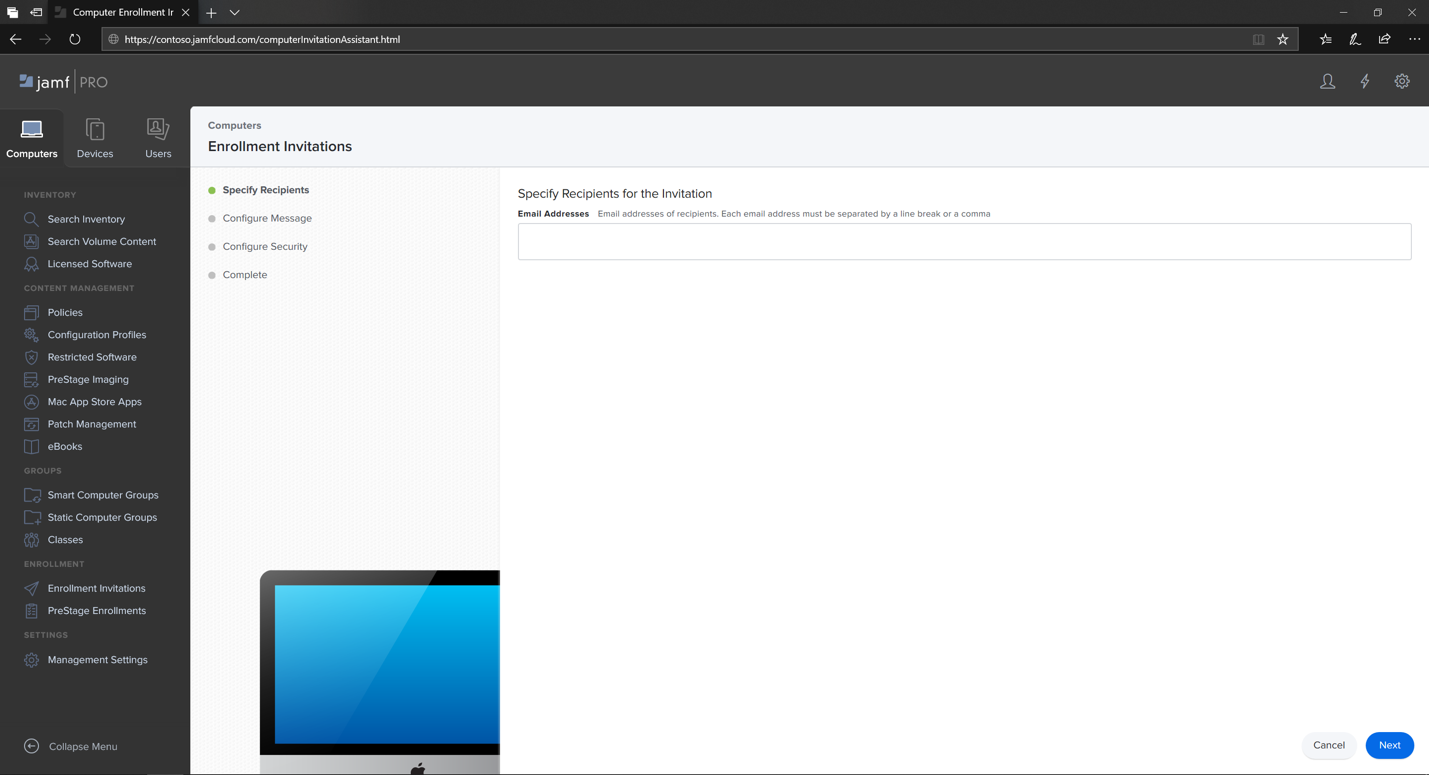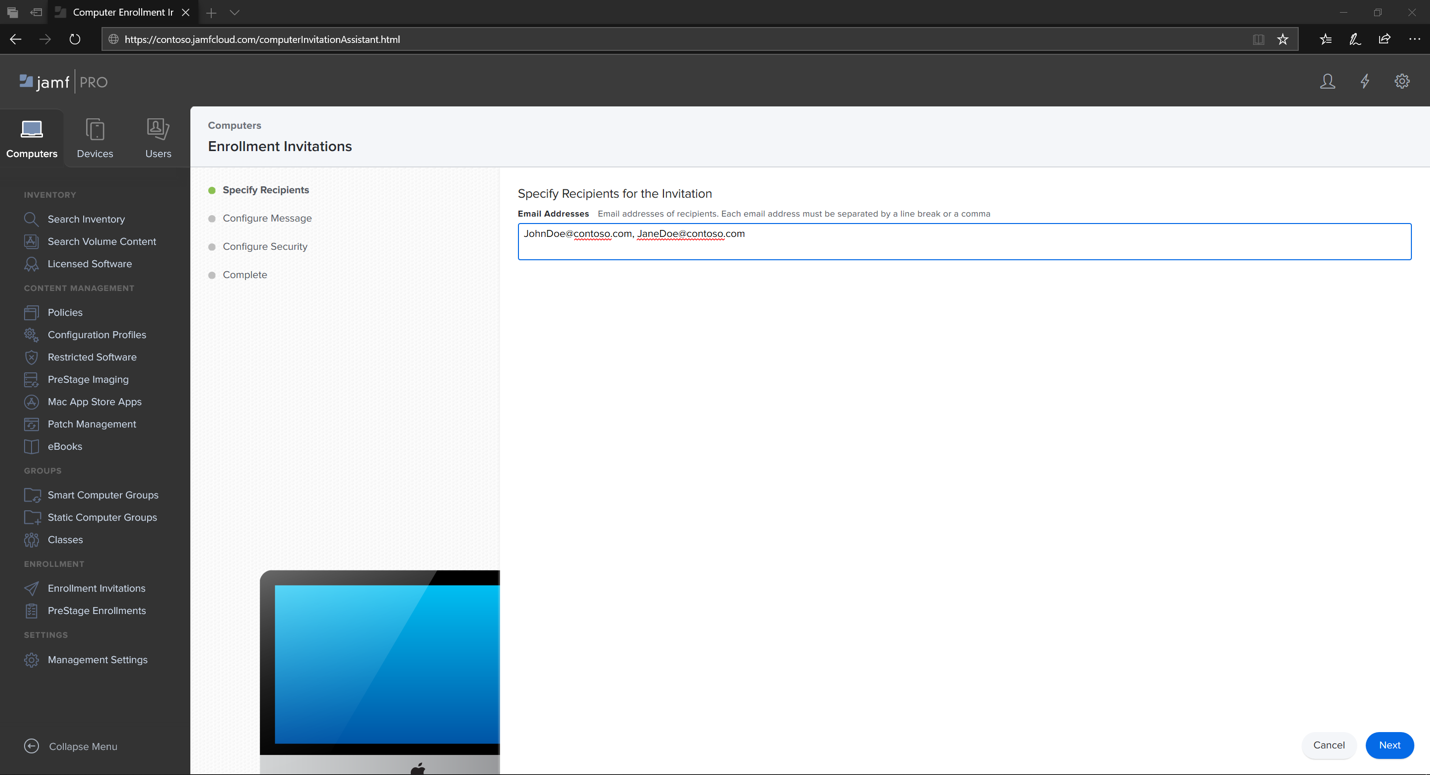将 macOS 设备上的Microsoft Defender for Endpoint注册到 Jamf Pro
适用于:
希望体验 Defender for Endpoint? 注册免费试用版。
注册 macOS 设备
有多种方法可以注册到 JamF。
本文将指导你了解两种方法:
有关完整列表,请参阅 关于计算机注册。
注册方法 1:注册邀请
在 Jamf Pro 仪表板中,导航到“注册邀请”。
选择“ + 新建”。
在“Email地址”下的“指定邀请>收件人”中,输入收件人的电子邮件地址 (es) 。
例如:janedoe@contoso.com
配置邀请的消息。
注册方法 2:预留注册
在 Jamf Pro 仪表板中,导航到预留注册。
按照 计算机预留注册中的说明进行操作。
注册 macOS 设备
选择“ 继续 ”,然后从 “系统首选项” 窗口中安装 CA 证书。
安装 CA 证书后,返回到浏览器窗口,选择“ 继续 ”并安装 MDM 配置文件。
选择 “允许 ”以从 JAMF 下载。
选择“ 继续 ”以继续安装 MDM 配置文件。
选择“ 继续 ”以安装 MDM 配置文件。
选择“ 继续 ”以完成配置。
提示
想要了解更多信息? Engage技术社区中的 Microsoft 安全社区:Microsoft Defender for Endpoint技术社区。
反馈
即将发布:在整个 2024 年,我们将逐步淘汰作为内容反馈机制的“GitHub 问题”,并将其取代为新的反馈系统。 有关详细信息,请参阅:https://aka.ms/ContentUserFeedback。
提交和查看相关反馈